一个图层实际上就是整个图像中的一部分,在实际操作中经常需要移动、复制和删除图层,下面就来讲解一下移动、复制和删除图层的方法。图3-33 “复制图层”对话框●为:用于设置复制后图层的名称。如果选择“新建”选项,表示复制图层到一个新建的图像文件中。2)将其拖到“图层”面板下方的按钮上即可。......
2023-11-08
在实际操作中经常要用到图层的链接与合并的功能,下面就来具体讲解一下图层的链接与合并的方法。
1.图层的链接
图层的链接功能可以方便地移动多个图层图像,同时对多个图层中的图像进行旋转、翻转和自由变形,以及对不相邻的图层进行合并。
图层链接的具体操作步骤如下:
1)同时选中要链接的多个图层。
2)单击“图层”面板下方的 (链接图层)按钮即可。此时被链接的图层右侧会出现一个
(链接图层)按钮即可。此时被链接的图层右侧会出现一个 标记。
标记。
3)如果要解除链接,可以选择要解除链接的图层,再次单击“图层”面板下方的 (链接图层)按钮即可。
(链接图层)按钮即可。
2.图层的合并
在制作图像的过程中,如果对几个图层的相对位置和显示关系已经确定下来,不再需要进行修改时,可以将这几个图层合并。这样不但可以节约空间,提高程序的运行速度,还可以整体地修改这几个合并后的图层。(www.chuimin.cn)
Photoshop CS5提供了“向下合并”“合并可见图层”和“拼合图像”3种图层合并的命令。单击“图层”面板右上角的小三角,从弹出的快捷菜单中可以看到这3个命令,如图3-36所示。
●向下合并:将当前图层与其下一图层图像合并,其他图层保持不变。合并图层时,需要将当前图层下的图层设为可视状态。
●合并可见图层:将图像中所有显示的图层合并,而隐藏的图层则保持不变。
●拼合图层:将图像中所有图层合并,并在合并过程中如果存在隐藏的图层。会出现如图3-37所示的对话框,单击“确定”按钮,将删除隐藏图层。
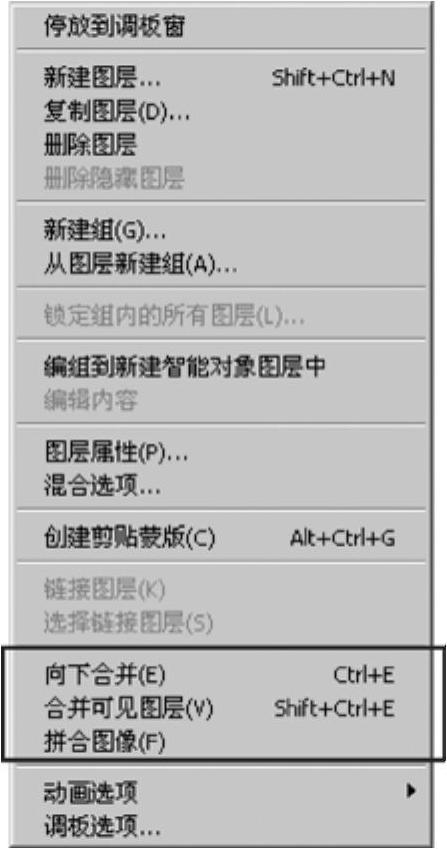
图3-36 合并图层相关命令

图3-37 含有隐藏图层的情况下合并图层出现的对话框
有关Photoshop CS5中文版应用教程的文章

一个图层实际上就是整个图像中的一部分,在实际操作中经常需要移动、复制和删除图层,下面就来讲解一下移动、复制和删除图层的方法。图3-33 “复制图层”对话框●为:用于设置复制后图层的名称。如果选择“新建”选项,表示复制图层到一个新建的图像文件中。2)将其拖到“图层”面板下方的按钮上即可。......
2023-11-08

执行菜单中的“窗口|图层”命令,调出“图层”面板,如图3-4所示。可以看出各个图层在面板中依次自下而上排列,最先建的图层在最底层,最后建的图层在最上层,最上层图像不会被任何层所遮盖,而最底层的图像将被其上面的图层所遮盖。图3-4 “图层”面板●图层混合模式:用于设置图层间的混合模式。......
2023-11-08

一般图层混合模式包括“图层不透明度”“填充不透明度”和“混合模式”的功能,通过这三个功能可以制作出许多图像合成效果。图3-89 正片叠底模式下的画面显示图3-90 滤色模式下的画面显示7.颜色加深颜色加深模式查看每个通道的颜色信息,通过增加对比度使底色的颜色变暗来反映绘图色,和白色混合没有变化。......
2023-11-08

图3-56 弹出“等高线”面板图3-57 “等高线编辑器”对话框图3-58 编辑投影等高线效果2.内阴影“内阴影”样式用于为图层添加位于图层内容边缘内的阴影,从而使图层产生凹陷的外观效果。图3-62 添加外发光效果的前后比较图a)外发光前 b)外发光后4.内发光“内发光”样式用于在图层内容的边缘以内添加发光效果。......
2023-11-08

只有在创建运动引导层时选择的层才会自动与该运动引导层建立连接。可以在以后将其他任意多的标准层与运动引导层相连。被连向运动引导层的层称为被引导层。默认情况下,任何一个新生成的运动引导层自动放置在用来创建该运动引导层的层的上面。在该图层的名称处右击鼠标,从弹出的快捷菜单中选择“添加传统运动引导层”命令。拖动层,直到标识位置的黑线出现在运动引导层的下方,然后释放鼠标。......
2023-10-30

下面通过为“咏鹅”课件的目录页设置超链接,介绍为对象添加超链接的方法。步骤1打开“咏鹅”课件演示文稿,在“幻灯片”窗格中选中第2张幻灯片,然后单击选中幻灯片中的第一个按钮“导入新课”,如图4-1所示。图4-1“咏鹅”课件演示步骤2单击“插入”选项卡,在链接组中选择“动作”,在弹出的对话框中选择“超链接到”,在列表中选择“幻灯片……”......
2023-11-16

图2-176 将两个拼图形状框选出来图2-177 为图案命名6)拼图图案存储后,下面开始将照片制作为拼图效果。方法是:执行菜单中的“文件|打开”命令,打开配套光盘中的“素材及效果\第2章Photoshop CS5基础工具与绘图\2.10.3照片拼图效果\照片.jpg”图片文件,如图2-178所示。......
2023-11-08

Photoshop CS5内置了“风格化”、“画笔描边”、“模糊”、“扭曲”、“锐化”、“视频”、“素描”、“纹理”、“像素化”、“渲染”、“艺术效果”、“杂色、“其他”和Digimarc共14种滤镜组滤镜,分别位于“滤镜”菜单下的14个子菜单中,它们的使用方法基本相同,下面以“风格化”滤镜组为例,来讲解一下滤镜组滤镜的使用方法。“风格化”滤镜组通过置换像素和查找并增加图像的对比度,在选区中生成绘......
2023-11-08
相关推荐